簡単!Photoshopで湯気(ゆげ)や煙(けむり)を作る方法 for Photoshop

美味しそうに見せる
タイトル画像を見た通り、Photoshopで湯気(ゆげ)や煙を合成する簡単な方法をご紹介します。
料理の画像を広告や販促に使う場合、一番大切にしたいのが『美味しそう』な事です。
そしてここが大事です。『美味しそうに見せる』事なのです。そして魅せる事になります。
まずは、答え合わせから、タイトル背景に使ったこちらの画像をみてください。

美味しそうな焼肉の画像ですね。臨場感も伝わってきます。焼肉屋のメニューや広告に使ったら効果がありそうなこの画像、実は合成なんです。
では合成する前の画像を見てみましょう。
それがこちらです。


比べてみると一目瞭然、元の写真の方がなんだかもの寂しくて、美味しそうな感じがしませんね。そうなんです。美味しそうは作れるんです。
マクドナルドの話
マクドナルドのCMのハンバーガーってCMで見るとこんもりしてて、とても美味しそうに見えますよね。でも、実際に買ってみるとぺちゃっと潰れた感じでなんだか残念な感じに。中身は一緒なので、味は変わらないのですが、マクドナルドの場合はどうしても包装しなければいけいので、実際には潰れてしまうんです。でもCMの場合は、包装する前の状態で、且、撮影用に気合を入れてライティングやシチュエーションを構築しています。さらに、色調補正やレタッチをされた画像や動画が実際にCMで使われているわけです。ですので、後から手を加えるのは広告的手法で、決して嘘偽りの演出では無く、商品をよく見せる為の常套手段なのです。


©McDONALD’S.
今回の画像の場合
今回の焼肉の画像の場合は『マクドナルドの話』で例にあげた通り、撮影用に気合を入れてライティングやシチュエーションを構築しているパターンに該当します。これはこれで完成した一枚の写真ですが、販促などにおいては、もっと魅力的にできると言うのが今回の記事の内容になってきます。そして今回の場合は、より臨場感をアップさせるために、湯気や煙を合成していきます。
合成のやり方
ステップ1
Photoshopで画像を開きます。


ステップ2
湯気や煙に使う画像を用意します。なんとそれは雲の画像です。今回は「雲の画像」を2点用意しました。選ぶ基準は、煙っぽい感じとしか説明できませんが、ここら辺は、何度か経験をしてみると感がつかみ易くなります。

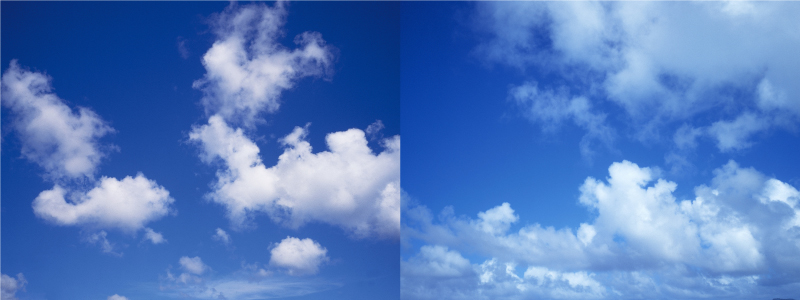
ステップ3
先ほど開いた焼肉の画像に「雲の画像」を2枚とも開きます。

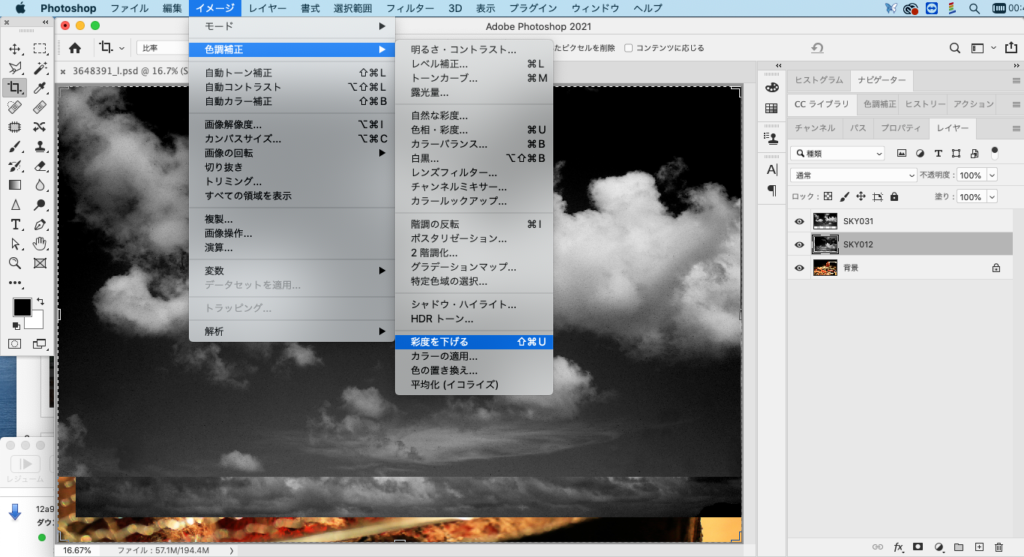
開いた「雲の画像」2枚ともに
イメージ→色調補正→彩度を下げるを適用します。
ステップ4
レイヤーから「雲の画像」を選択し、描画モードをスクリーンにします。


ステップ5
先ほどスクリーンにした画像にトーンカーブ(⌘+M)を適用して画像の様なカーブを目安に画像を見ながら調整します。この作業を「雲の画像」2枚ともに適用します。するともうほぼ完成間近です。

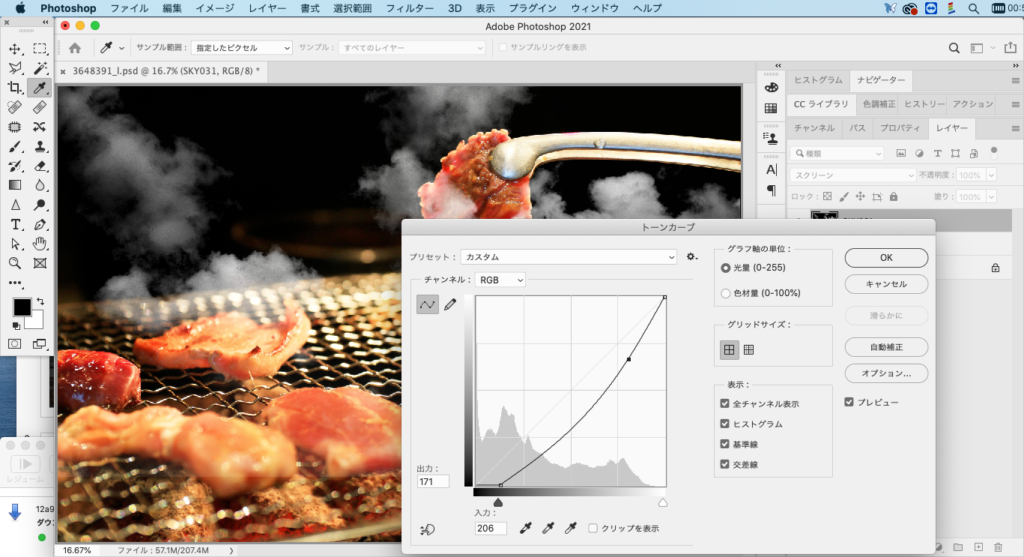
ステップ6
レイヤーを選択し、レイヤーパレット下部のベクトルマスクを追加でマスクを作成します。マスクを選択した状態で、ブラシツールで色をブラックにした状態で、不要な箇所を消していきます。この作業を2枚とも適用したら完成です。





まとめ
「雲の画像」を使用して、簡単に湯気や煙を作成する方法でした。コツは、雲をモノクロ(今回は彩度を下げるを使用)にすることと、描画モードをスクリーにすることの2つです。あとは、画像に合わせて色々と調整して、より臨場感のある画像を目指してみましょう。

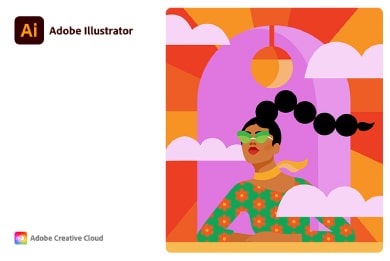
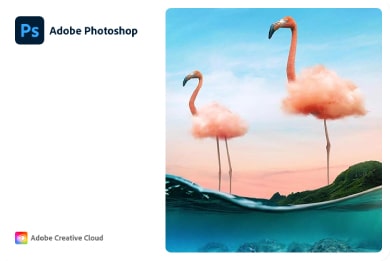


コメントを残す